Brackets拡張機能プラグインのアップデートの方法ってどうやるんだろう……と思いませんか? ということで、その方法をお伝えしますね。
といっても、簡単で拡張機能マネージャ-画面で[更新]ボタンを押すだけで完了してしまいます。
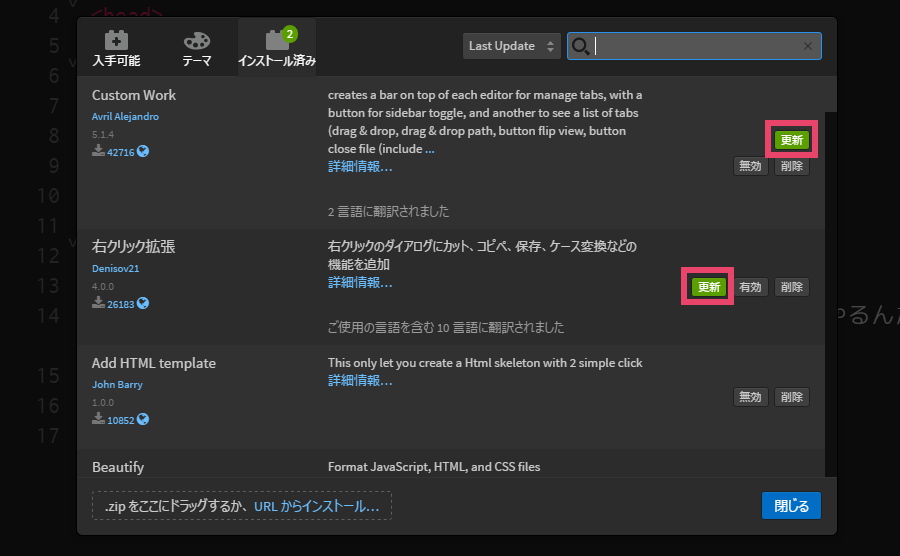
これで、今日の記事はおわりです( ̄▽ ̄)
『って、おぃ管理人、なんじゃそりゃ!』という声が聞こえてきそうなので、ちゃんと説明しますと……
そもそも、なんでこんな簡単なことをなぜお伝えしたかというと、Bracketsを使いはじめたばかりの人で『プラグインってアップデートするときどうやるんだろう』と心配している人もいるのではないかと思いまして……
というのも、管理人は前々から『あれっー、Bracketsプラグインがアップデートされた時はどうするのかなぁ?』と思っていました。で、先日BracketsがVer1.8にアップデートされまして……

で、それにともなって(なのかはわかりませんが、時を同じくして)いくつかのプラグイン更新されていたのに気がつき、アップデート方法がわかったということでして(;^ω^)。
ということで、書いておきました(`・ω・´)ゞ。
基本、以上の説明で問題ないと思いますが、『もうちょっと具体的に見ておきたいなぁ』というひともいるかと思うので少し詳しく説明しますね。
プラグインのアップデート詳細手順
プラグインがアップデートされるとツールバーにある拡張機能マネージャーのアイコンが「緑色&右上に●がついた」状態になります。
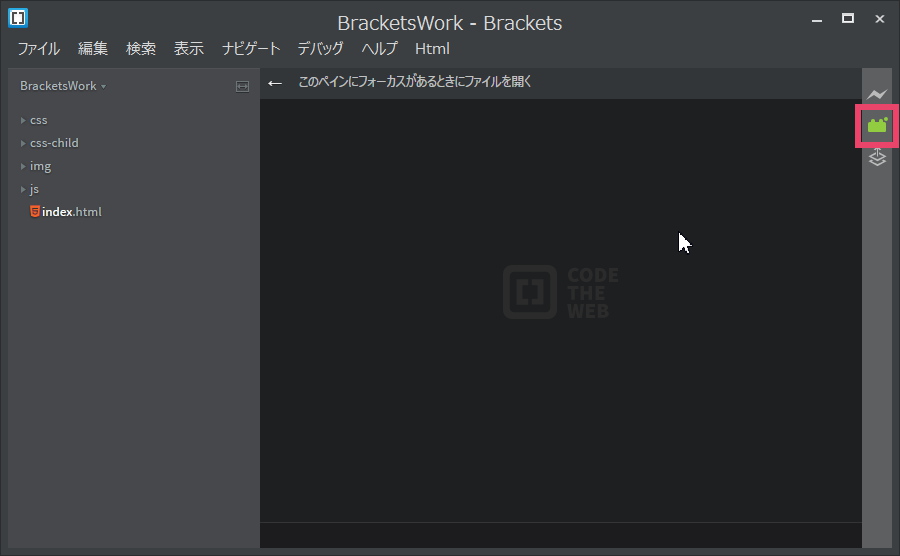
ちなみにこちらが通常時のアイコンです。
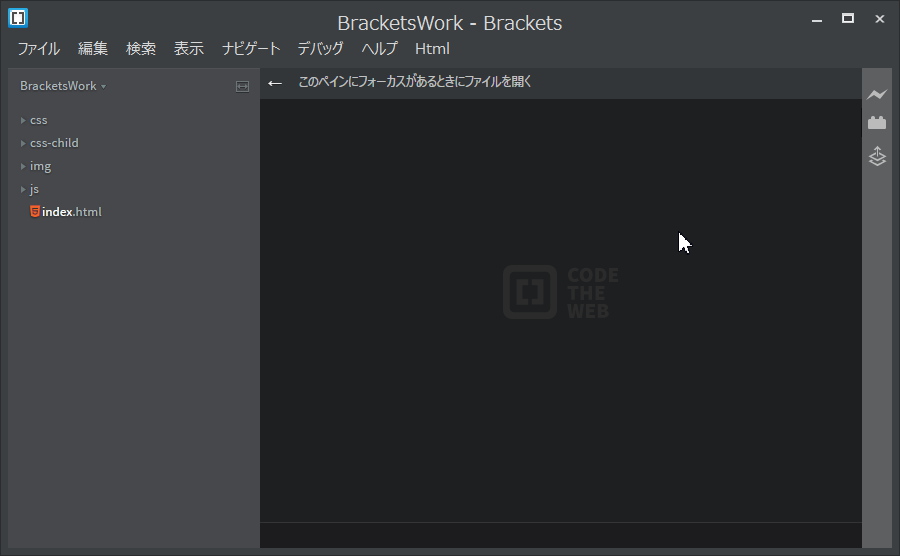
なので「緑色&右上に●がついた」拡張機能マネージャーのアイコンをクリックすると……
![]()
拡張機能マネージャーが表示されます。するといつもはみられない[更新]ボタンが表示されています。
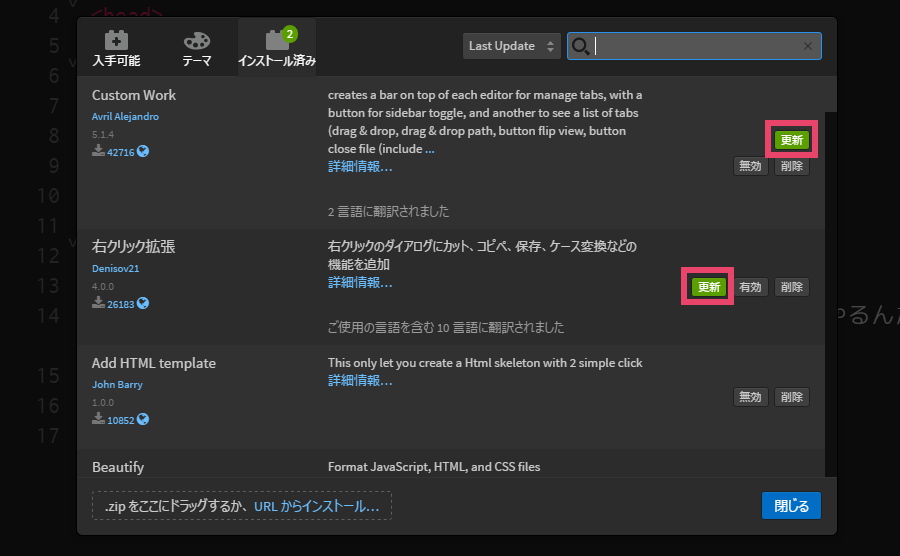
もし[更新]ボタンが表示されていない場合は、スクロールバーで下の方に移動してください。
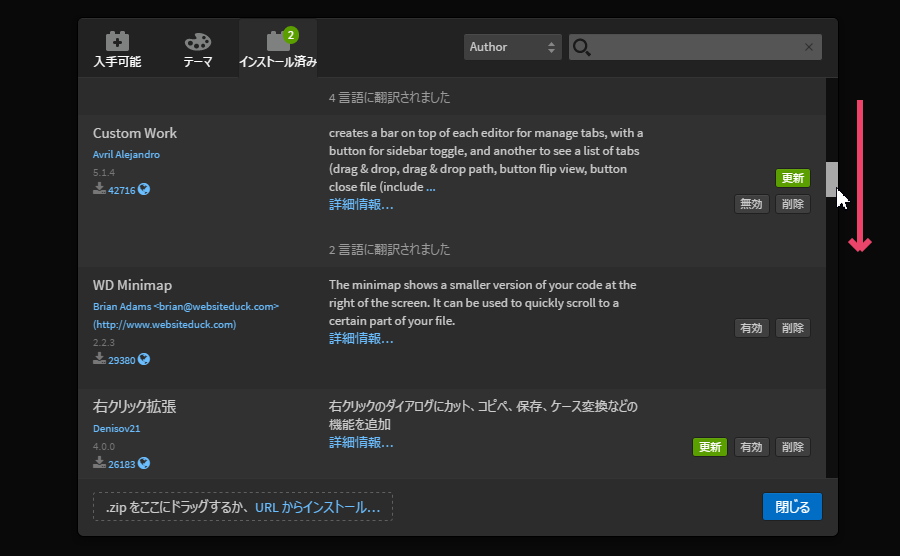
あとは[更新]ボタンをクリックして……
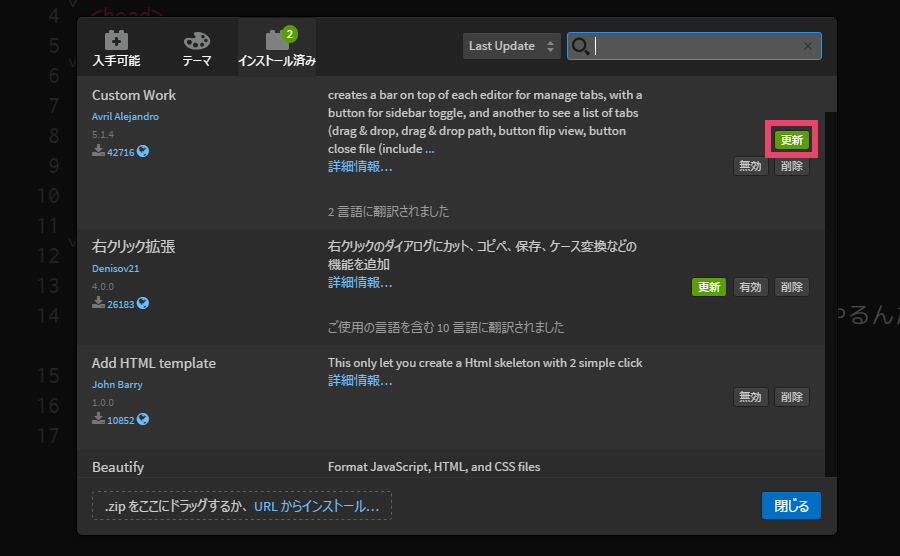
![]()
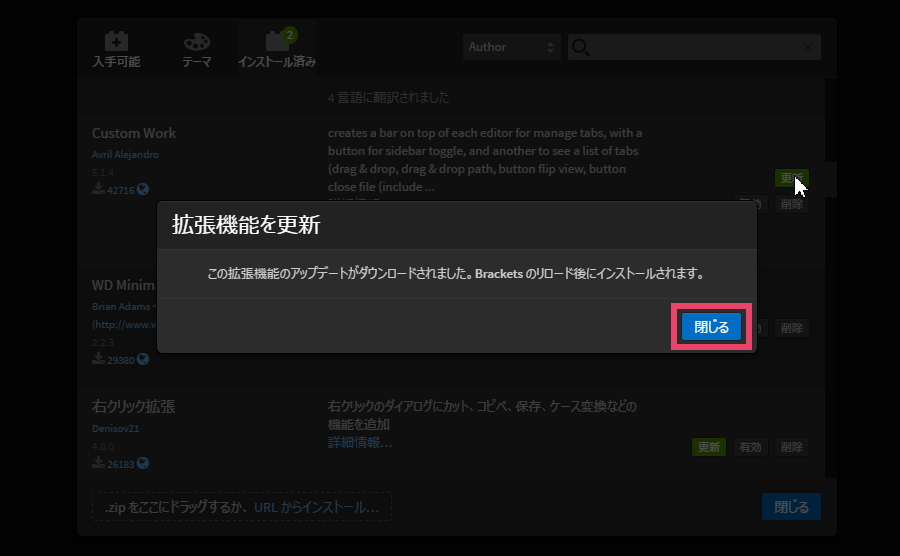
[閉じる]ボタンを押して……
![]()
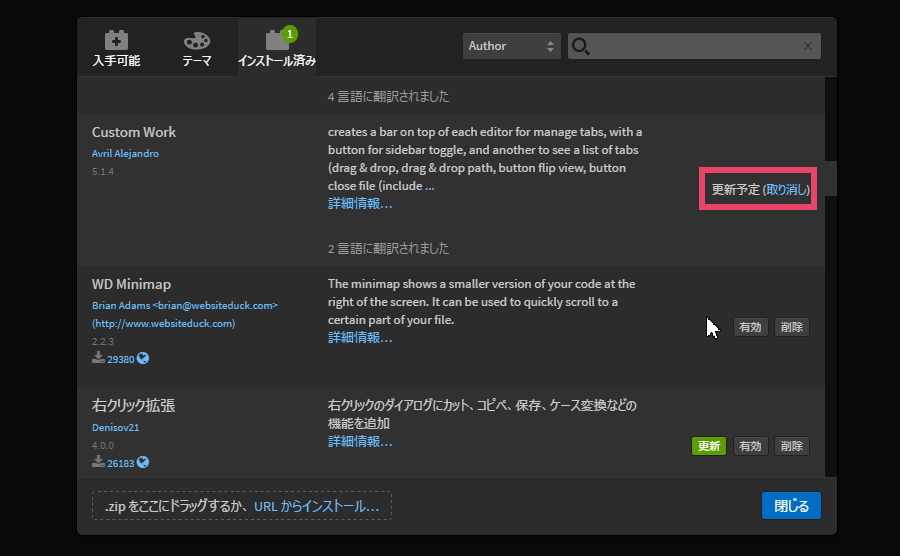
[更新予定]と文字が切り替わっているのを確認し……
![]()
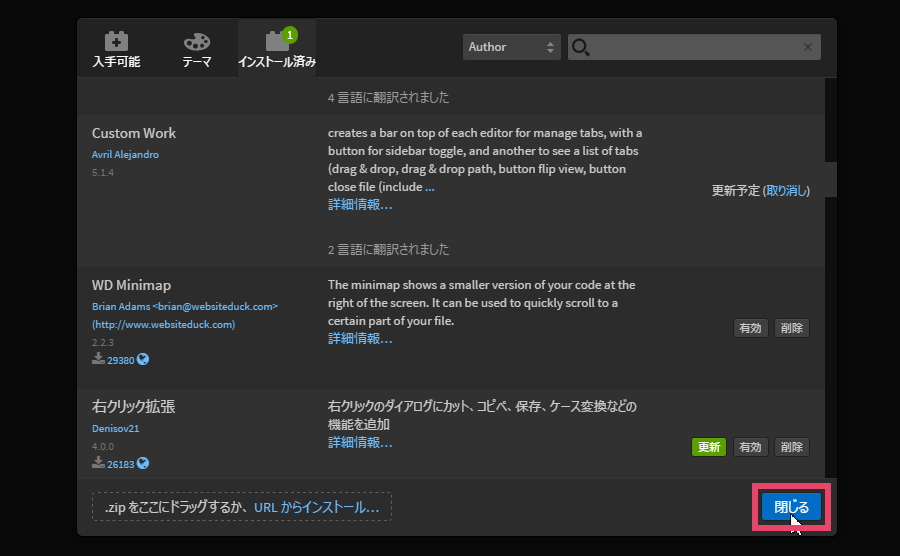
[閉じる]ボタンを押して……
![]()
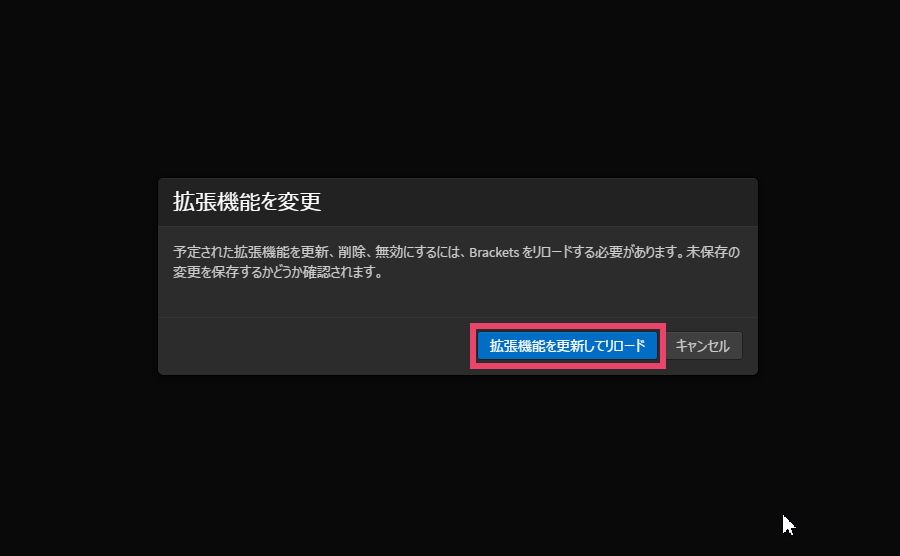
[拡張機能を更新してリロード]ボタンを押して、アップデート作業が終了します。
とっても簡単ですね。それではまた!

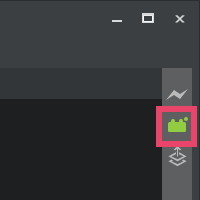
コメント